هات اسپات آيفون؛ نحوه فعال سازي و رفع اشكالات رايج آن

اين مطلب براي متخصصان مبتدي و افراد تازهوارد تهيه شده است.
خوشبختانه ما در برههاي از تاريخ حضور داريم كه علم و تكنولوژي بيش از هر زمان ديگري در زندگيمان رسوخ كرده است و تقريباً تمامي آنها بهطور مستقيم و غير مستقيم از اينترنت قدرت ميگيرند؛ بنابراين، بي راه نيست كه بگوييم اينترنت مهمترين دستاورد بشر در قرن اخير محسوب ميشود كه درواقع نياز جديدي را نيز تعريف كرده است.
با دانستن اهميت اينترنت، بديهي است كه دسترسي گسترده به اين تكنولوژيِ معجزهآسا بسيار حائز اهميت باشد و اين دقيقاً جايي است كه قابليت هات اسپات ميتواند موبايل هوشمندتان را به پايگاهي براي اشتراكگذاري اينترنت تبديل كند.
قابليت يادشده تقريباً در تمامي موبايلهاي هوشمند وجود دارد. بااينحال، نحوه تنظيم، فعالسازي و استفاده از آن ميتواند در موبايلهاي آيفون كمي متفاوت باشد؛ بنابراين در مقاله پيشرو به سراغ اين قابليت در موبايلهاي آيفون ميرويم. در ادامه با اخبار تخصصي، علمي، تكنولوژيكي، فناوري مرجع متخصصين ايران همراه باشيد.
- هات اسپات چيست؟
- نحوه فعال سازي هات اسپات در موبايل هاي آيفون
- نحوه استفاده از هات اسپات آيفون
- اتصال به هات اسپات آيفون ازطريق بلوتوث در لپ تاپ ويندوزي
- اتصال به هات اسپات آيفون ازطريق بلوتوث در آيپد و مك
- اتصال به هات اسپات آيفون ازطريق USB در مك
- اتصال خودكار اعضاي خانواده
- اشكالات متداول اتصال به هات اسپات آيفون و برطرف كردن آنها
هات اسپات چيست؟
با گذر از تعاريف جزوه رايگاني گيجكننده، هات اسپات (Personal Hotspot) قابليتي است كه به متخصص امكان اشتراگگذاري اينترنت را ميدهد. براي درك بهتر اين موضوع، فرض كنيد در موقعيتي گير كردهايد كه به اتصال اينترنت نياز داريد، اما هيچ نقطه اتصالي در نزديكيتان وجود ندارد. اين دقيقاً همان جايي از كه موبايل هوشمندتان با بهرهگيري از قابليت هاتاسپات به كمك شما خواهد آمد تا با استفاده از آن، موبايل خود را به منبعي براي اشتراكگذاري اينترنت تبديل كنيد.
نحوه فعال سازي هات اسپات در موبايل هاي آيفون
همانطور كه در بخش قبلي نيز اشاره شد، نحوه فعالسازي هات اسپات در موبايلهاي آيفون كمي متفاوت از موبايل هاي اندرويدي است. نخستين نكتهاي كه بايد به آن دقت كنيد اين است كه بهطور پيشفرض iOS در منوي تنظيمات (Settings) يا كنترل سنتر (Control Center) گزينهاي براي دسترسي به هات اسپات ندارد؛ بنابراين در ابتدا بايد اين گزينه را پيكربندي و فعال كنيد. براي فعالسازي هات اسپات مراحل زير را دنبال كنيد:
- در نخستين مرحله و مطابق با تصوير زير بخش تنظيمات (Settings) باز كنيد و سپس وارد سربرگ Cellular شويد. در صفحه بازشده بهدنبال گزينه Cellular Data Network بگرديد و روي آن ضربه بزنيد. اكنون با كمي اسكرول در بخش Personal Hotspot سه گزينه APN و Username و Password را مشاهده ميكنيد.
- در اين مرحله تنها كاري كه بايد انجام دهيد اين است كه درمقابل گزينه نخست، يعني APN نام اپراتور ارائهدهنده خدمات ارتباطي خود را بنويسيد. در اين مرحله متخصصان اپراتور همراه اول بايد mcinet، متخصصان اپراتور رايتل rightel و متخصصان ايرانسل mtnirancell را در بخش موردانديشه متخصصين وارد كنند.
نحوه استفاده از هات اسپات آيفون
پس از انجام مراحل يادشده، اكنون در بخش تنظيمات گزينه Personal Hotspot فعال شده و قابل مشاهده است. براي استفاده از اين قابليت تنها كافي است كه مراحل زير را دنبال كنيد:
- در بخش تنظيمات (Settings) وارد سربرگ Cellular شويد و گزينه Cellula Data را فعال كنيد.
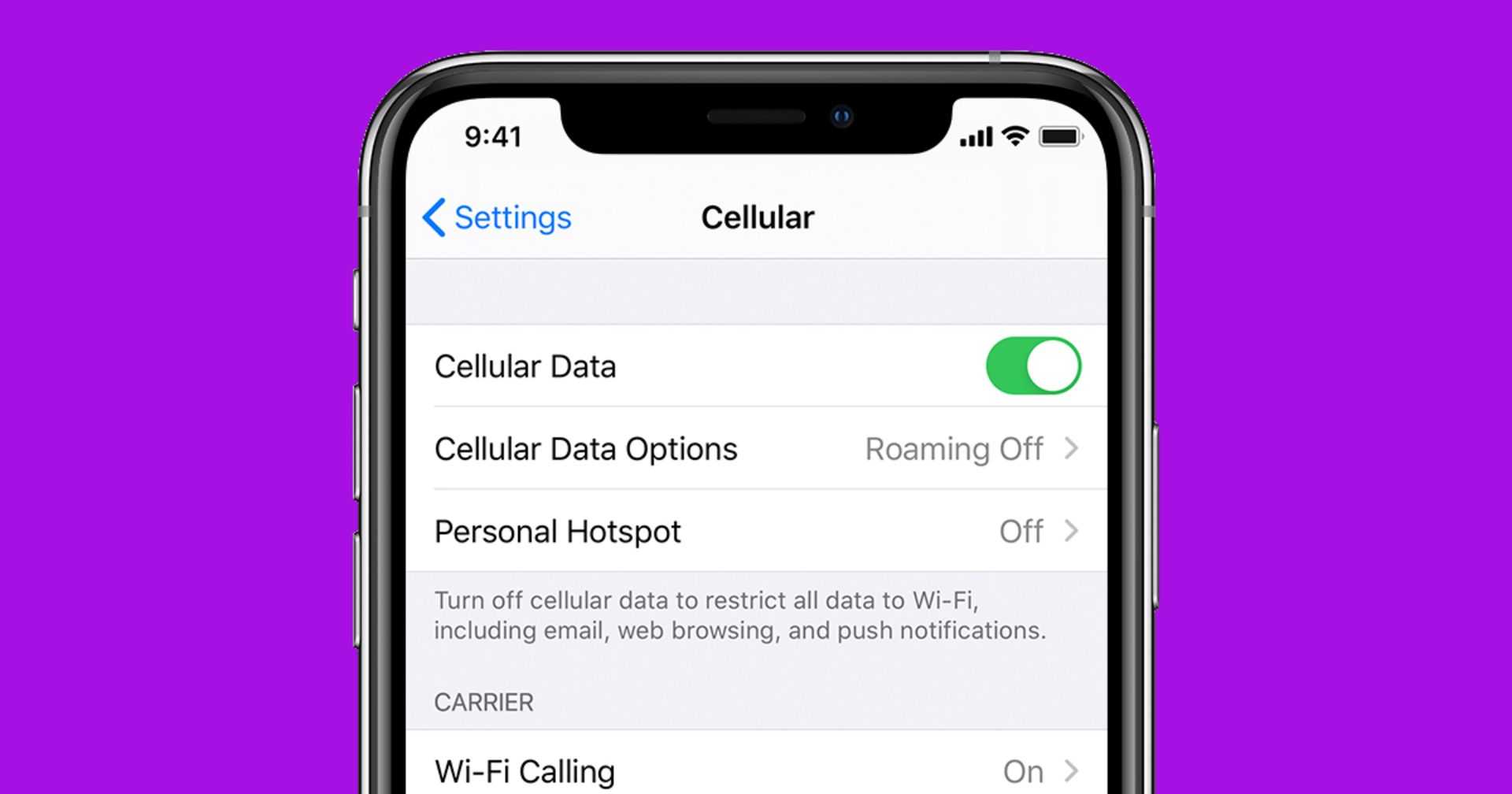
- اكنون با برگشت به صفحه اصلي تنظيمات وارد سربرگ Personal Hotspot شويد. در اينجا كافي است كه گزينه نخست، يعني Allow Others to Join را فعال كنيد و اينترنت آيفون را با موبايلها و لپتاپهاي ديگر به اشتراك بگذاريد. در بخش زيرين نيز ميتوان بهدلخواه رمز عبور پيشفرض Wi-Fi را تغيير داد.
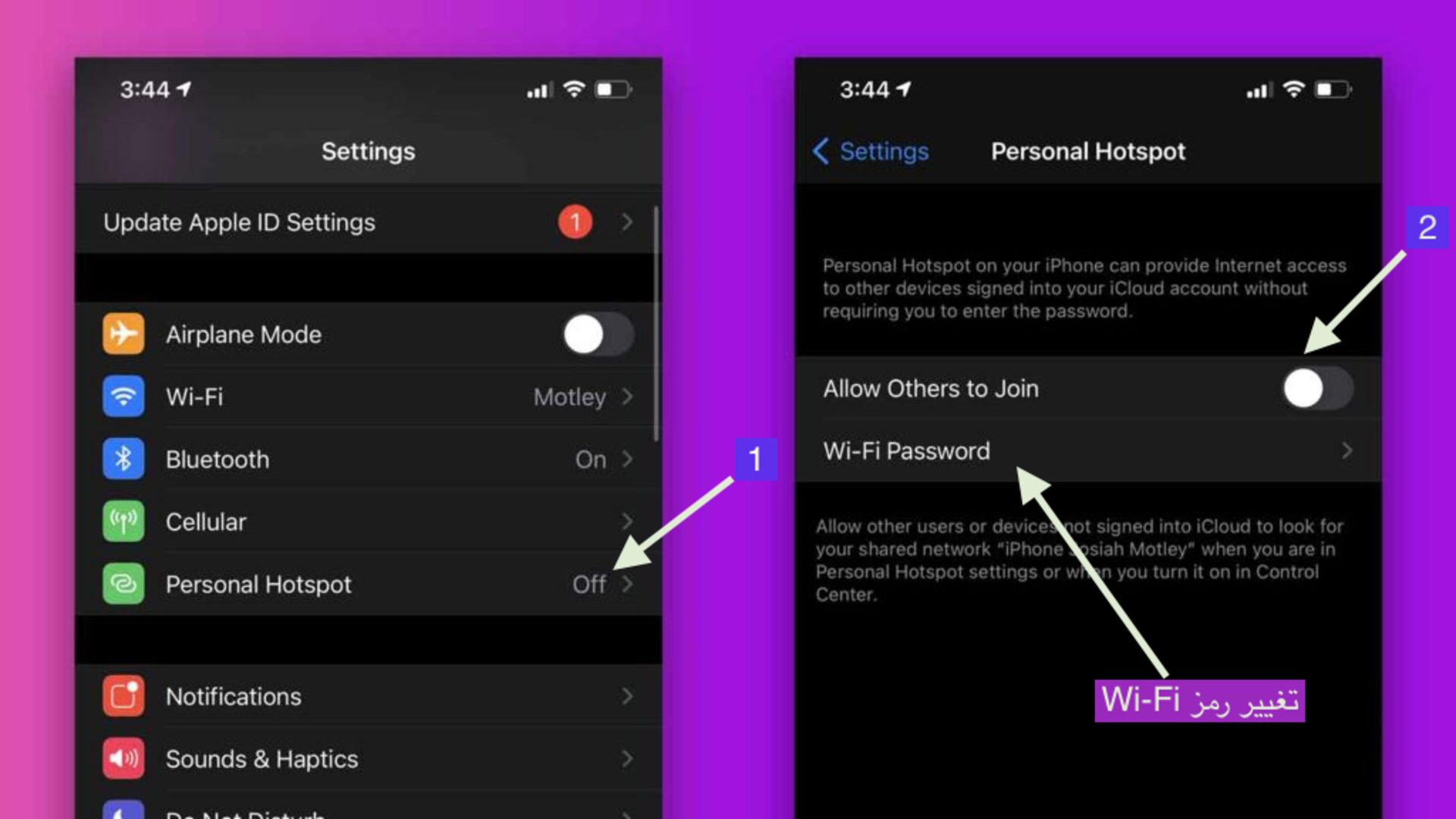
اتصال به هات اسپات آيفون ازطريق بلوتوث در لپ تاپ ويندوزي
تنها راه اتصال به هات اسپات آيفون به استفاده از Wi-Fi خلاصه نميشود؛ چراكه ميتوان حتي ازطريق بلوتوث يا كابل USB كه براي انتقال فايل از آيفون به كامپيوتر نيز استفاده ميشود، براي بهرهمندي از اين قابليت كمك گرفت. بااينحال، طبيعتاً بهدليل محدوديتهاي فناوري بلوتوث، انتقال داده آن بسيار كندتر از Wi-Fi يا كابل USB خواهد بود. براي مثال، نسخه چهارم بلوتوث قادر به انتقال داده با سرعت يك مگابايت در ثانيه است؛ درحاليكه نسل پنجم آن سرعت انتقال را به دو مگابايت بر ثانيه ميرساند.
- قابليت Personal Hotspot را در آيفون خود روشن كنيد. براي انجام اين كار، وارد بخش Settings شويد و به Personal Hotspot برويد و گزينه Allow Others to Join را روشن كنيد.
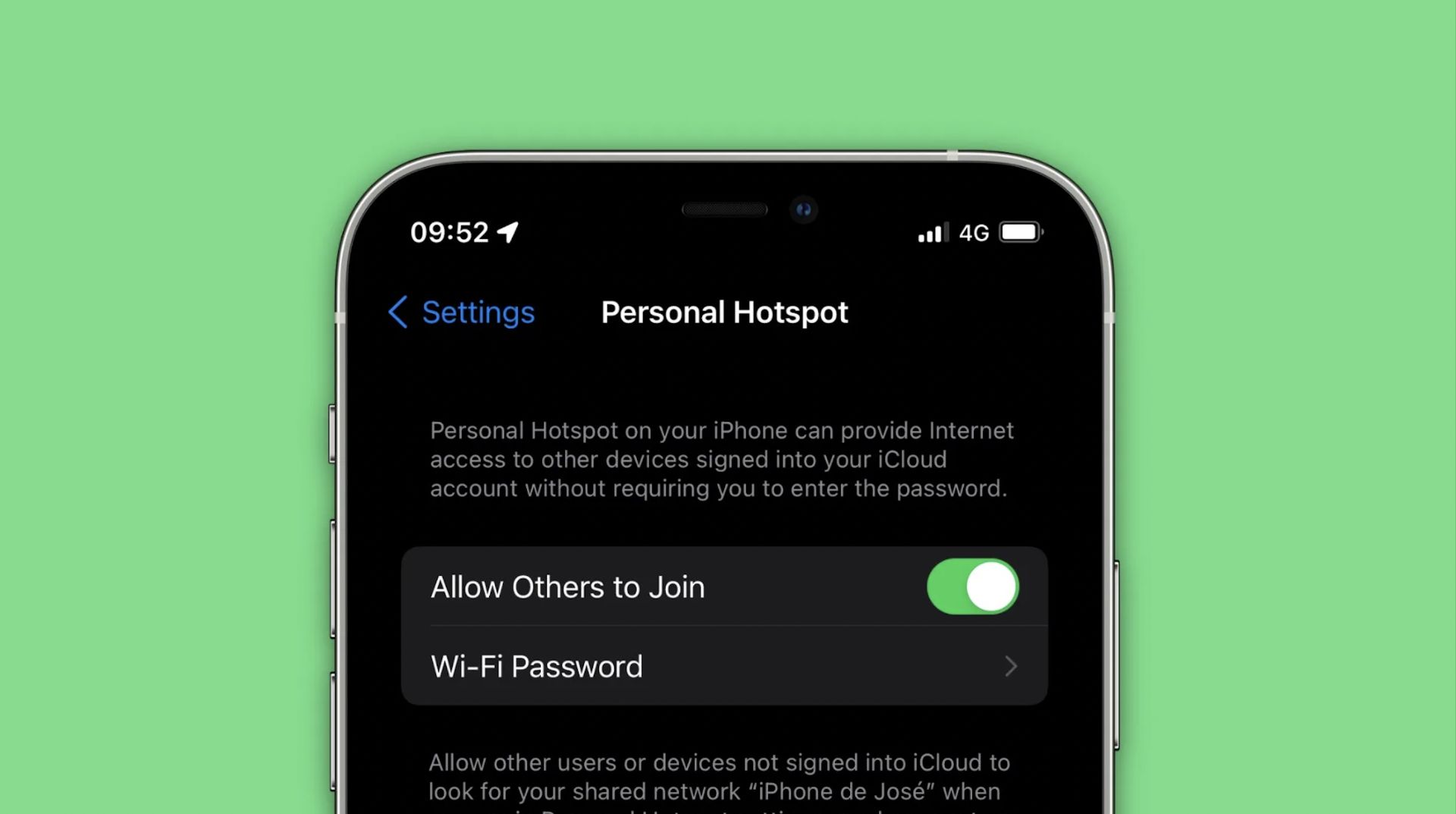
- در مرحله بعد آيفون را با استفاده از بلوتوث به رايانه شخصيتان متصل كنيد و مطمئن شويد كه بلوتوث فعال است.
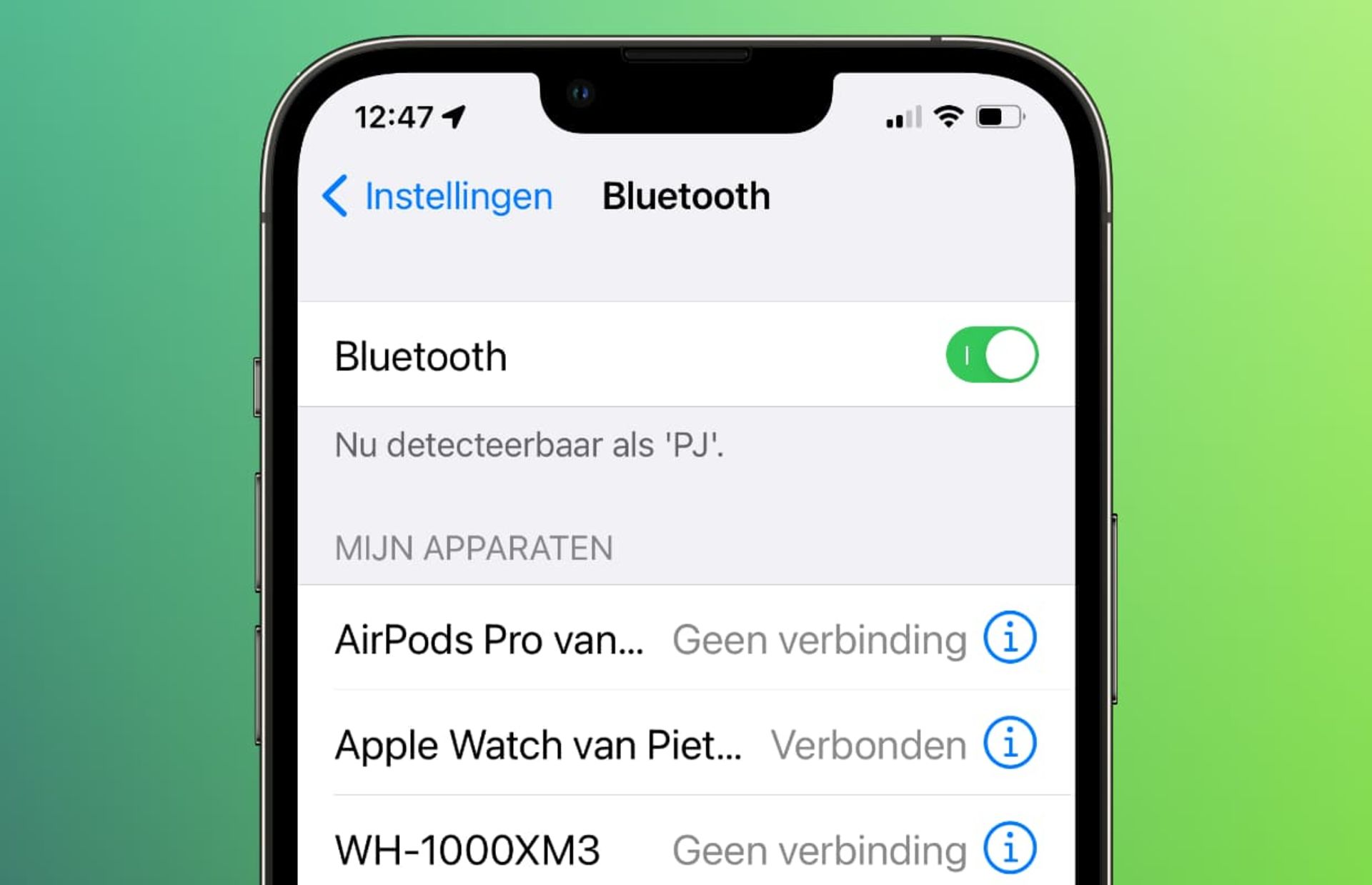
- در رايانه شخصي خود، به تنظيمات بلوتوث برويد. كليد بلوتوث را روشن كنيد تا با اين كار رايانهتان براي ساير دستگاهها قابل مشاهده شود.
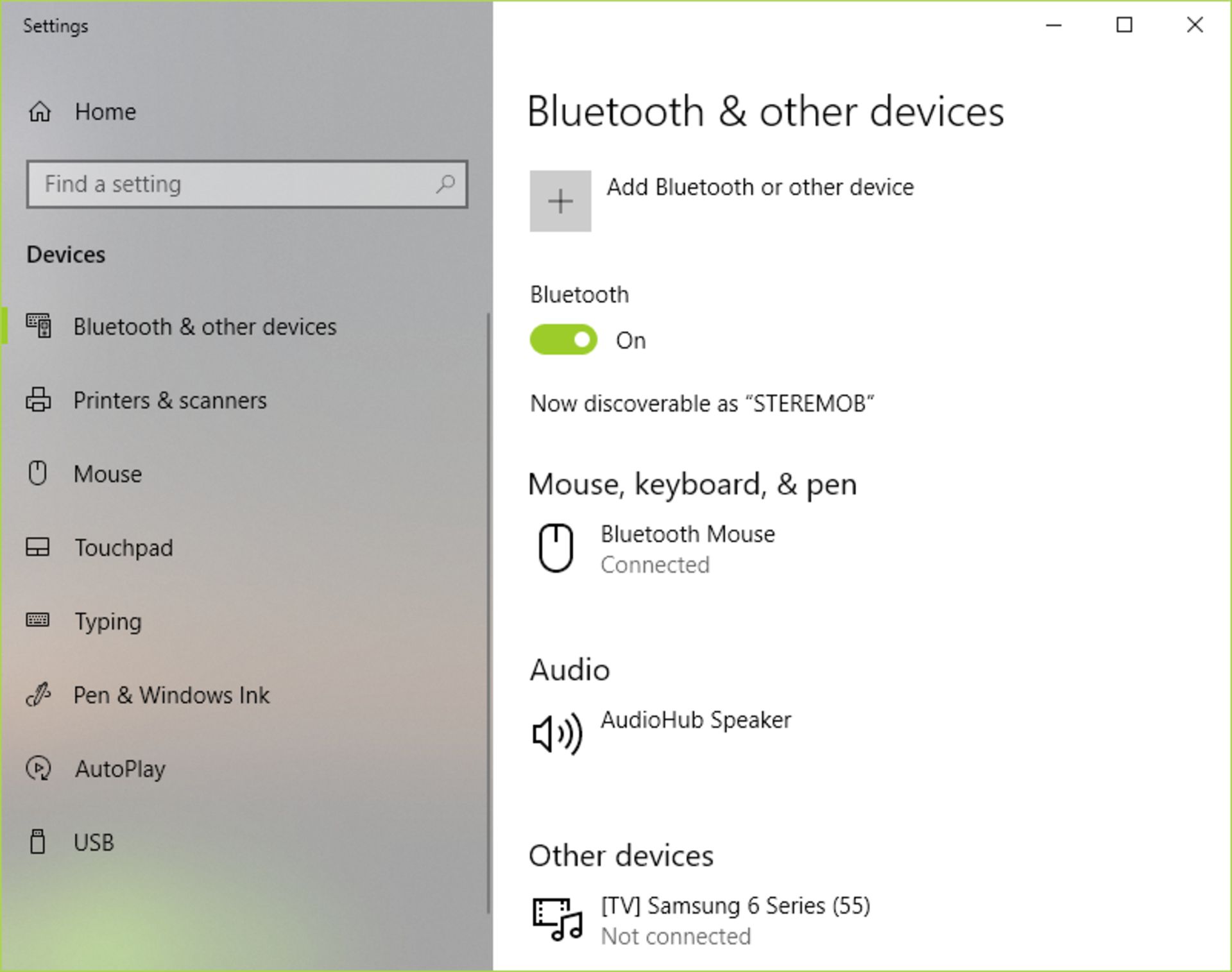
- روي گزينه Add Bluetooth of other device كليك كنيد و اجازه دهيد رايانه شما آيفون را شناسايي كند. اين فرايند احتمالاً كمي طول بكشد. درنهايت، فرايند جفت شدن را طبق دستورالعملها در رايانه شخصي و آيفون خود به پايان برسانيد. پس از گذراندن مراحل يادشده، رايانه شخصيتان را با استفاده از آيفون متصل به بلوتوث به اينترنت وصل كنيد.
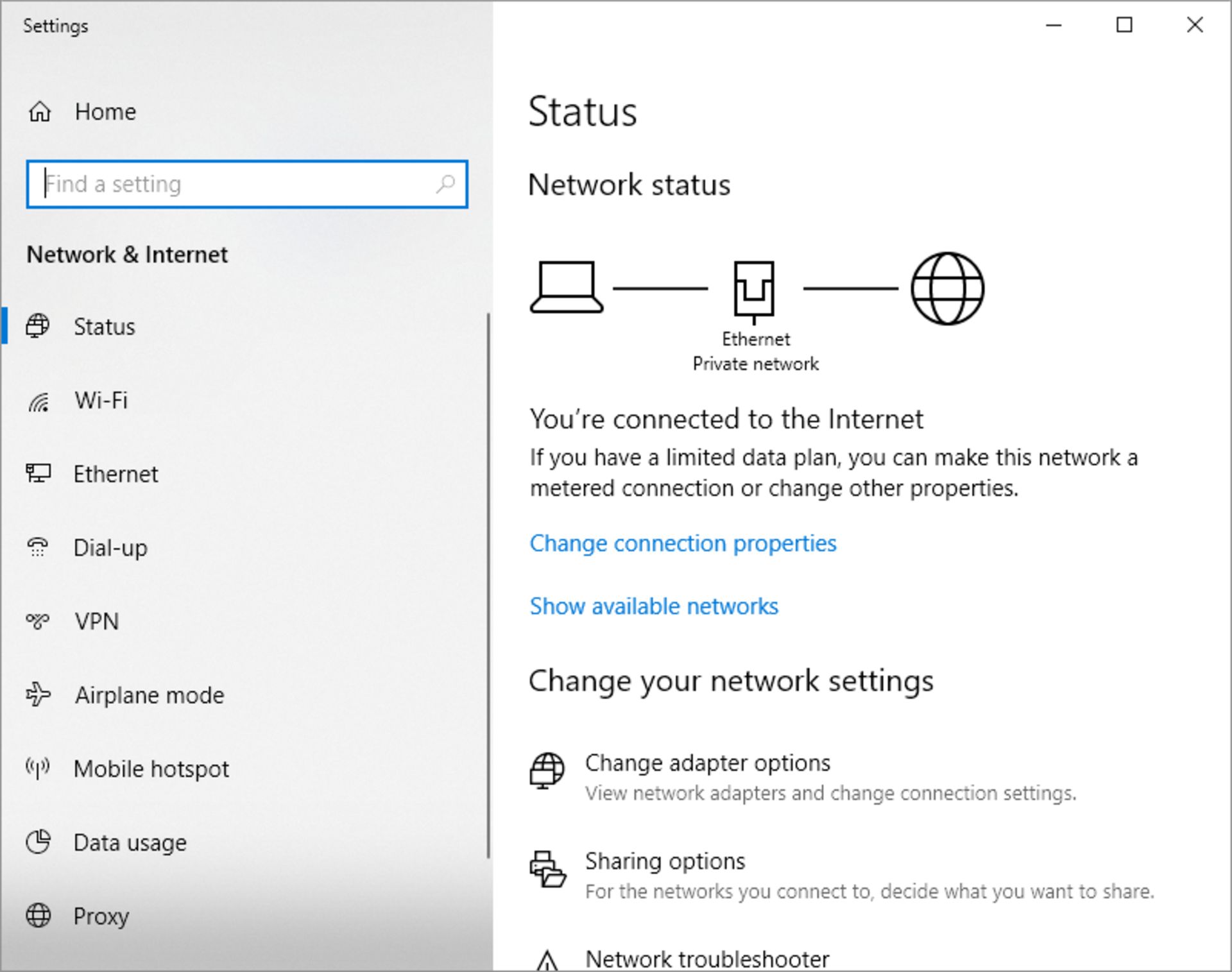
- حال به بخش Network Connections برويد. (براي اينكار ميتوان از شورتكات كليد ويندوز + X و انتخاب گزينه Network Connections استفاده كرد). سپس در سمت راست گزينه Change adapter options را انتخاب كنيد.
- بهدنبال گزينهاي با عنوان Bluetooth Network Connection بگرديد.
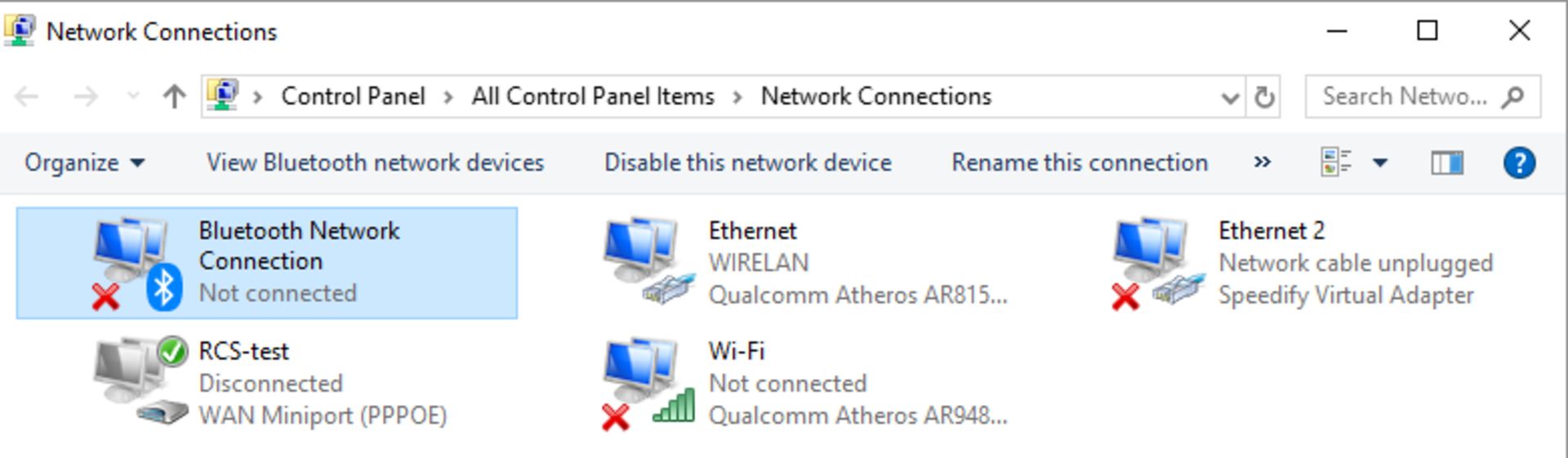
- در اين مرحله اگر به بلوتوث آيفون متصل بوديد نياز نيست كار ديگري انجام دهيد. در غير اينصورت، براي مشاهده بلوتوثهاي فعال دوبار كليك كنيد. اگر بلوتوث آيفونتان بهطور خودكار در اينجا نمايش داده نميشود، روي Add a device كليك كرده و آن را اضافه كنيد.
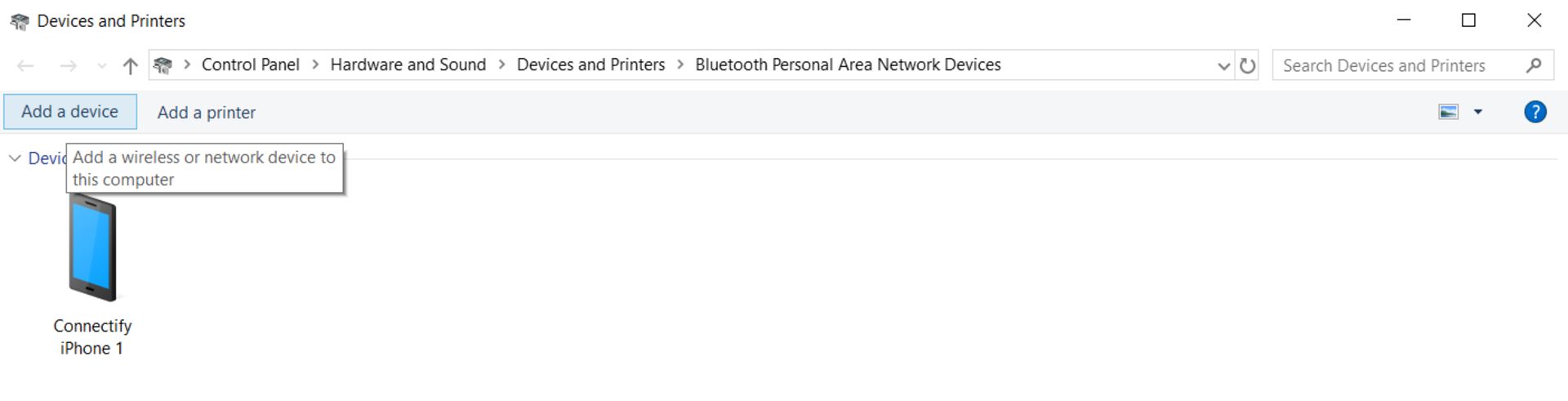
- در مرحله پاياني روي دكمه Connect using در بالا كليك كنيد و Access point را انتخاب كنيد. ويندوز اتصال را بهعنوان Network X تنظيم ميكند و سرانجام ميتوانيد از اتصال به اينترنت لذت ببريد.
اتصال به هات اسپات آيفون ازطريق بلوتوث در آيپد و مك
اتصال به هات اسپات ازطريق بلوتوث در مك بوك و آيپد تا حد بسياري مشابه رايانههاي ويندوزي است.
- ابتدا به سربرگ Personal Hotspot در بخش Settings برويد و مطمئن شويد كه گزينه Allow Others to Join روشن است.
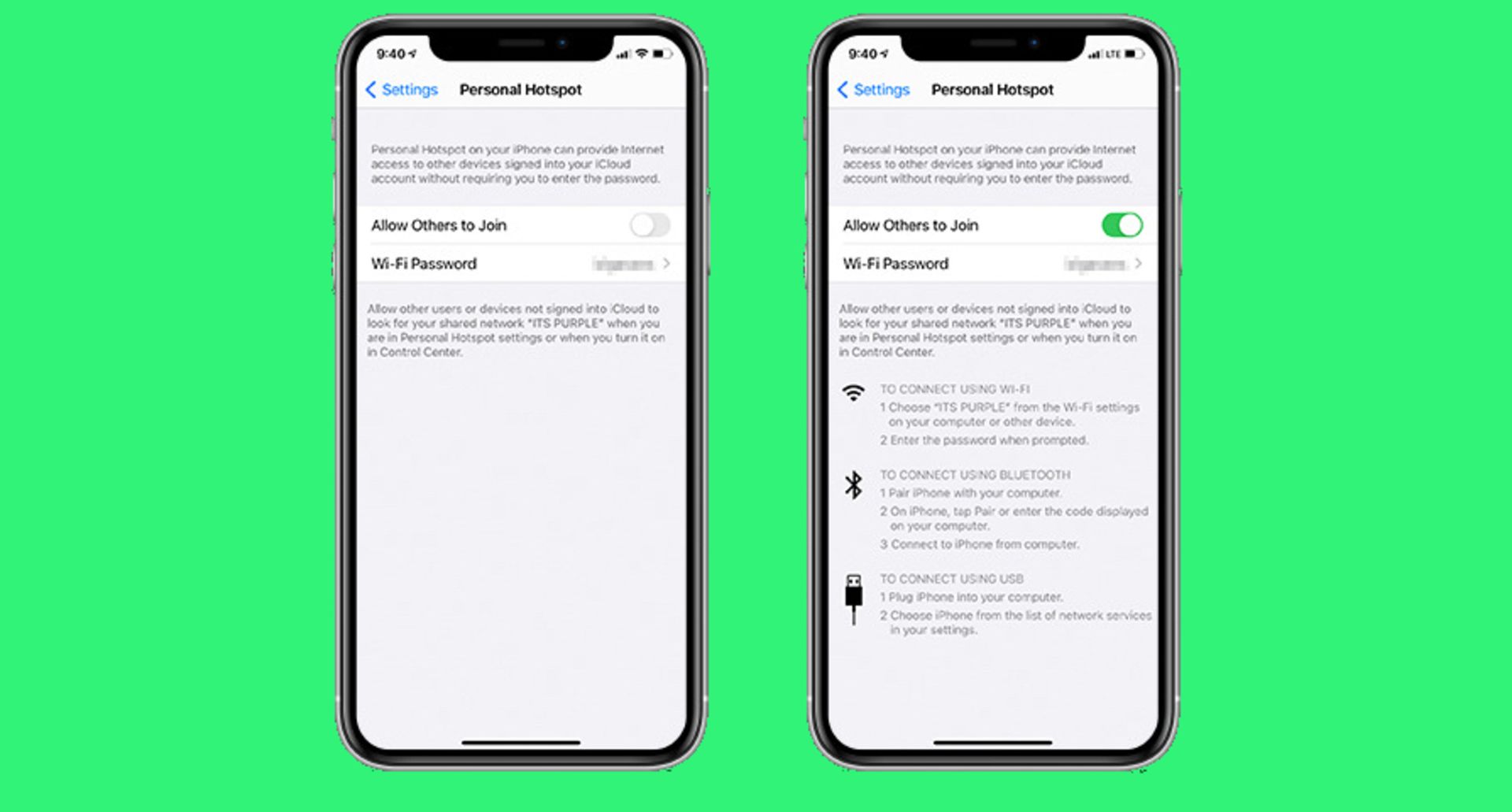
- دوباره به تنظيمات رفته و از بخش Bluetooth گزينه مرتبط با بلوتوث را فعال كنيد و صفحه را باز نگه داريد.
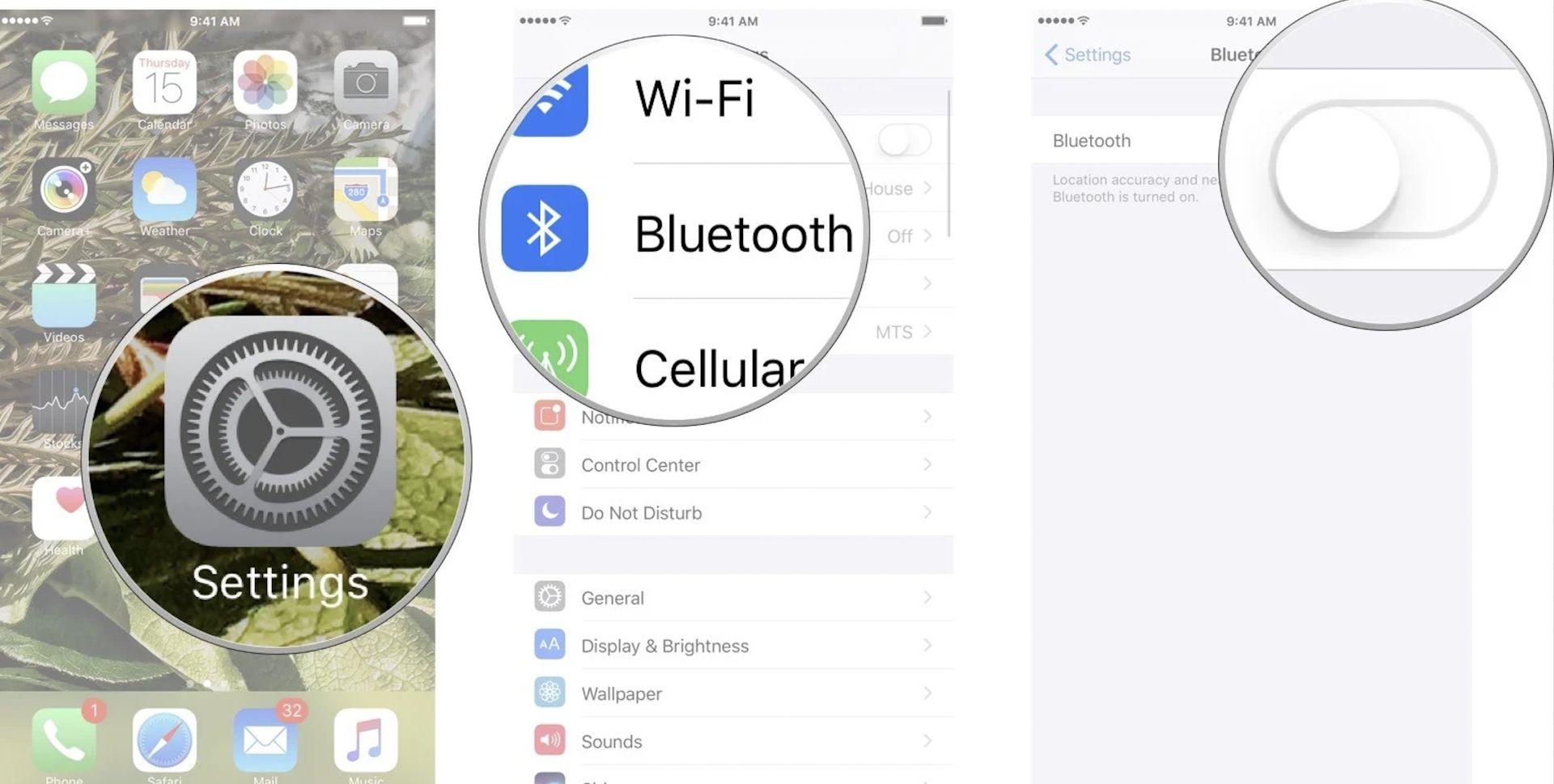
- در آيپد به بخش Settings رفته و بلوتوث را روشن كنيد. روي دستگاهي كه هات اسپات را ارائه ميكند ضربه بزنيد، كدي كه ظاهر ميشود را تأييد كنيد و سپس روي Pair on both devices ضربه بزنيد.
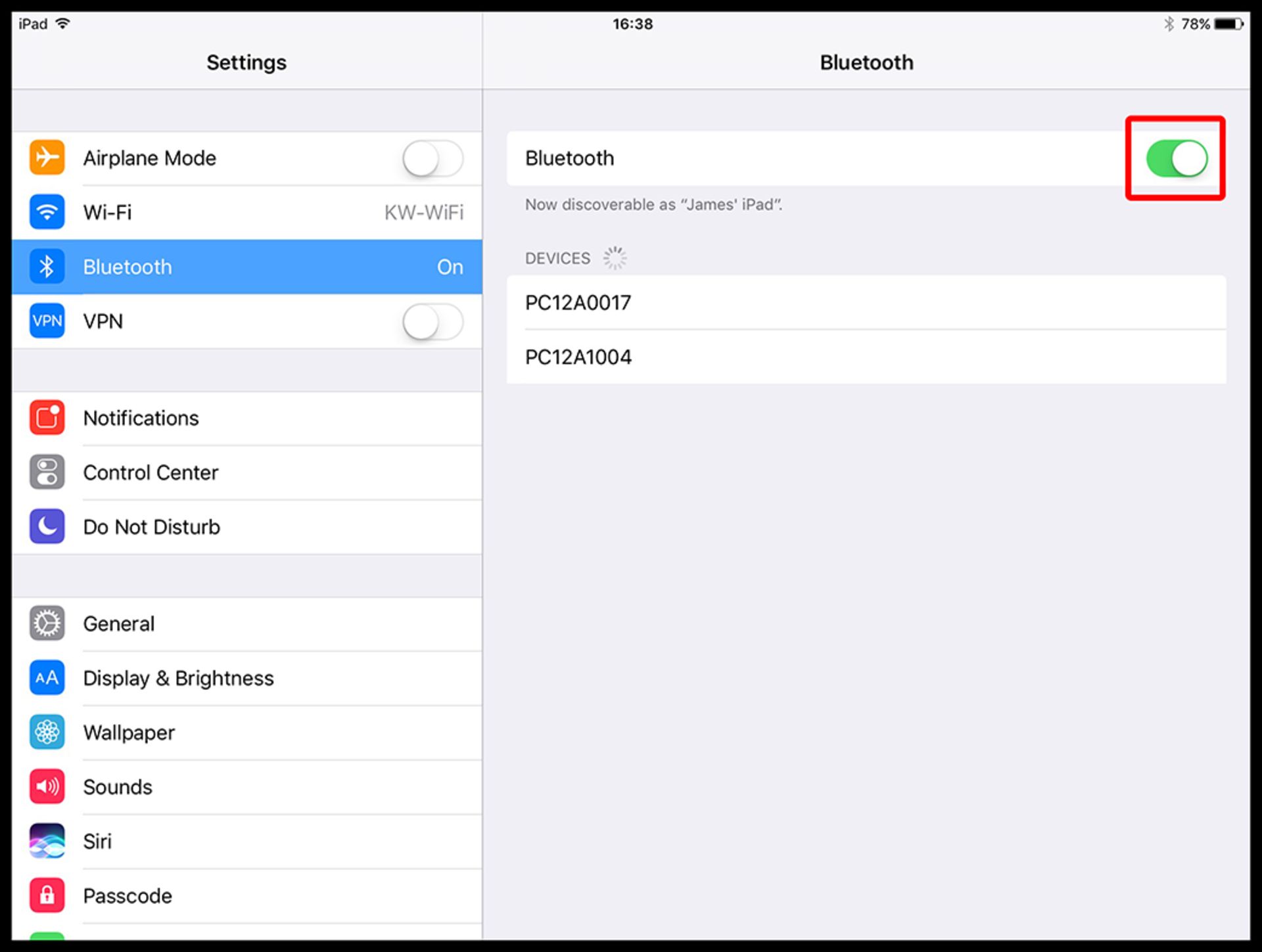
- در كامپيوترهاي مك نيز كافي است كه نوار منو روي لوگو اپل () كليك كنيد و بخش System Preferences را انتخاب كنيد. سپس روي بلوتوث كليك كنيد و مطمئن شويد بلوتوث روشن است. دستگاه ارائه دهنده هات اسپات شخصي را انتخاب و روي اتصال كليك كنيد.
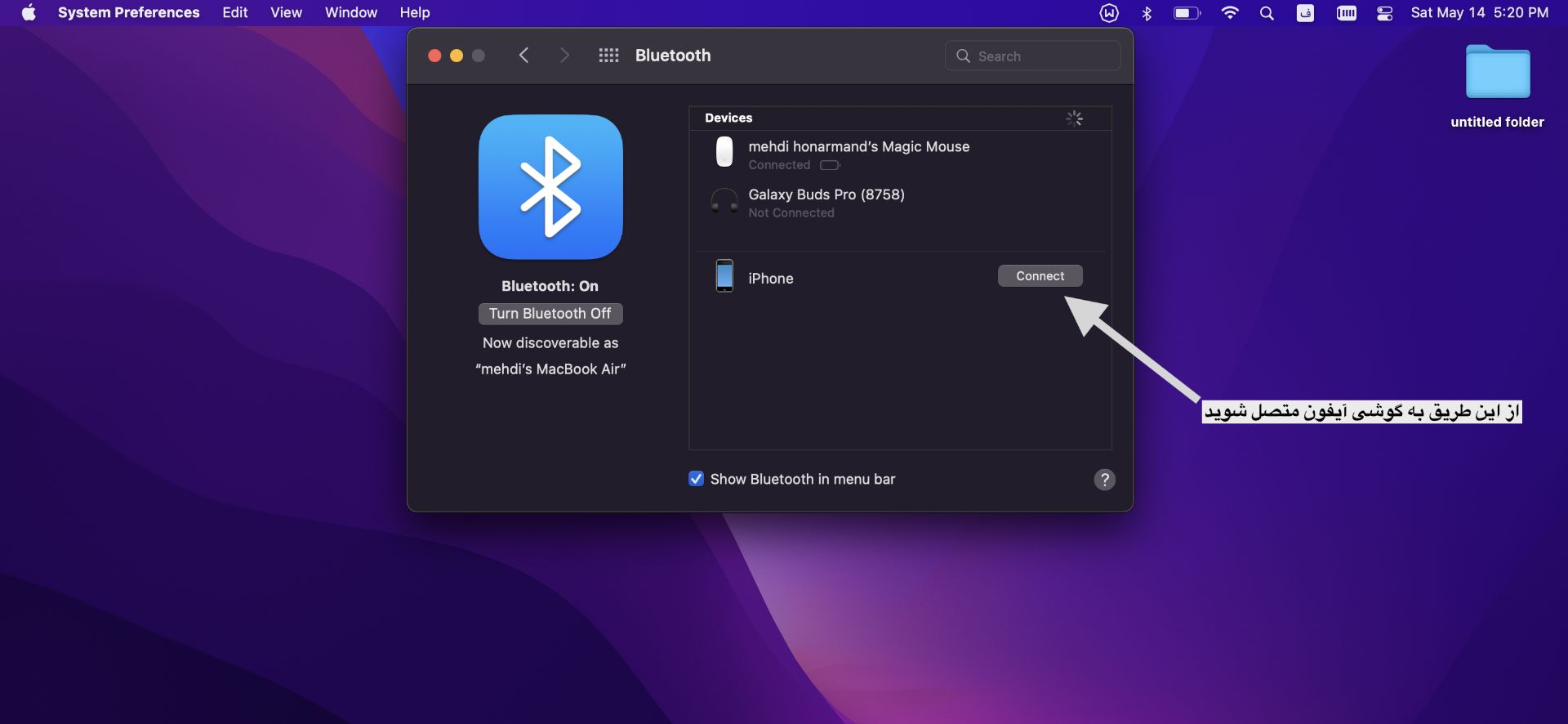
اتصال به هات اسپات آيفون ازطريق USB در مك
سومين روش اشتراكگذاري اينترنت موبايل آيفون و كامپيوتر استفاده از كابل و اتصال مستقيم موبايل و كامپيوتر است كه از قضا ميتواند در برخي شرايط بسيار متخصصدي باشد. براي استفاده از اين روش بايد موارد زير را انجام دهيد:
- ابتدا كابل USB را به آيفون و سپس به مك متصل كنيد.

- مطمئن شويد كه آيفونتان در iTunes يا Finder قابل رؤيت است(اگر مك دستگاه شما را شناسايي نكرد، كابل USB ديگري را امتحان كنيد).
- به نوار منو مك برويد، روي لوگو اپل () كليك كنيد و بخش System Preferences را انتخاب كنيد. اكنون وارد بخش Network شويد و سپس iPhone USB را انتخاب كنيد.
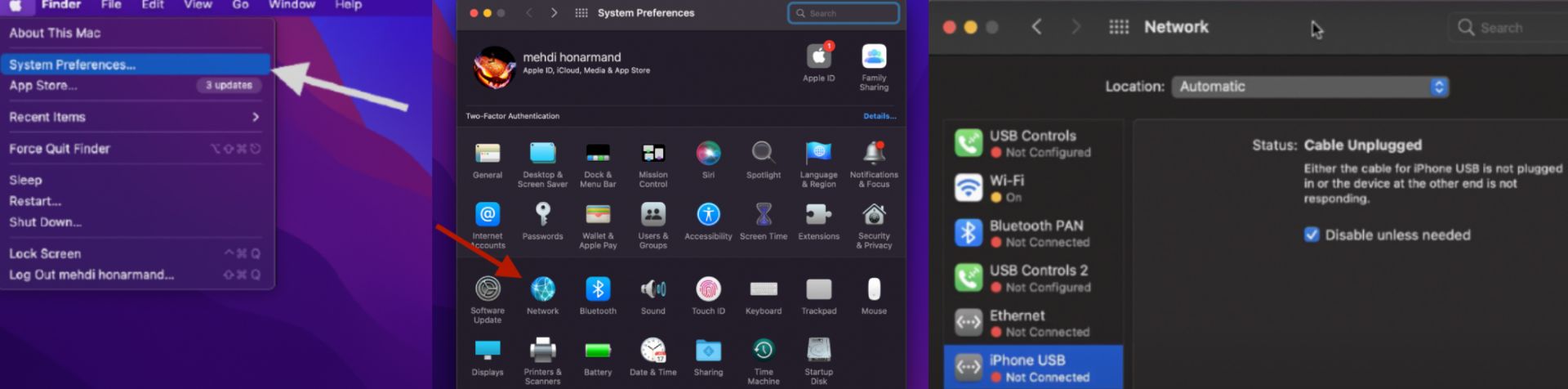
- پس از انجام دادن مراحل پيشين، مطابق تصوير زير روي دكمه More كليك و گزينه Make Service Inactive را انتخاب كنيد، سپس روي Apply كليك كنيد.
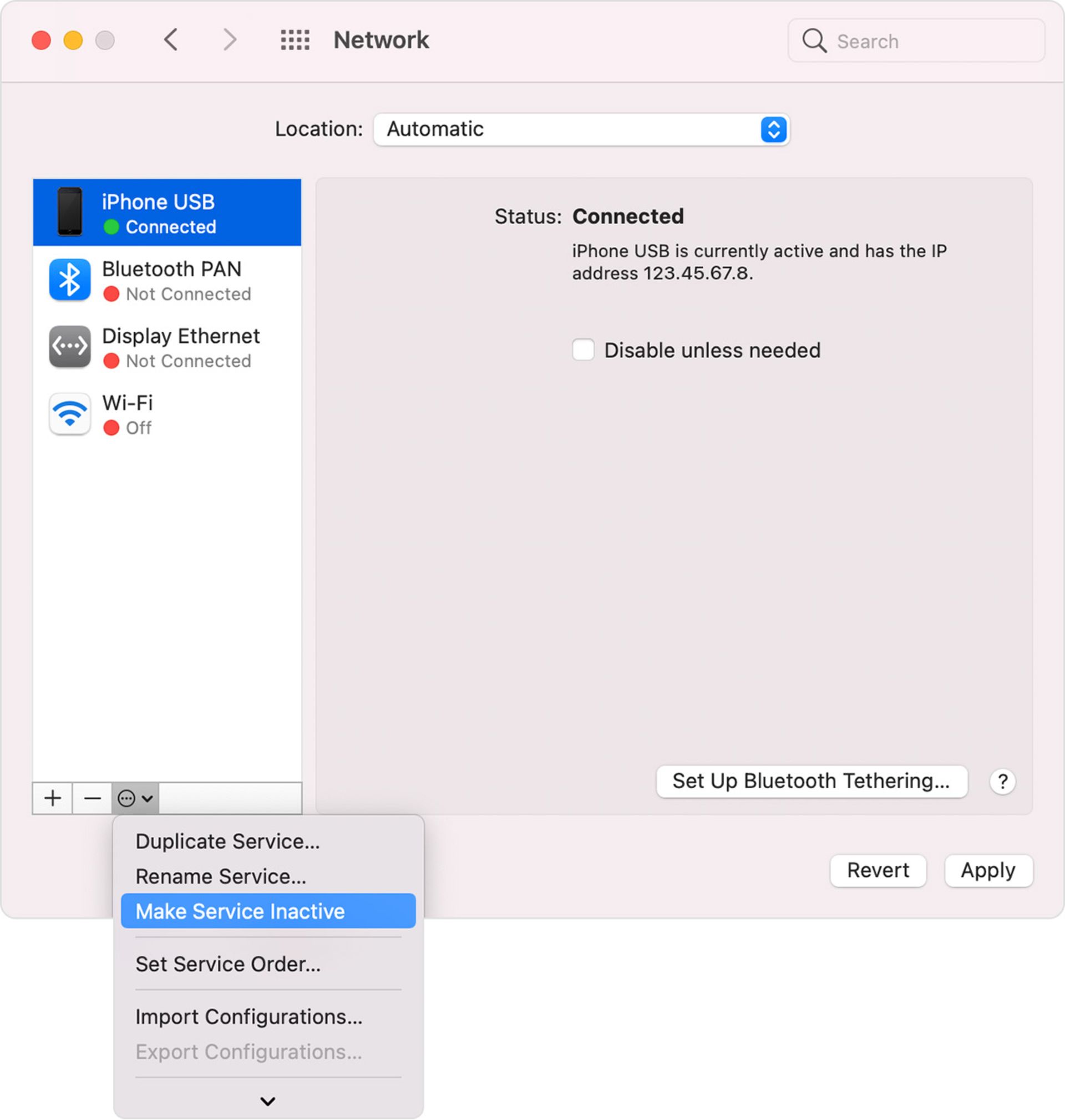
- دوباره روي دكمه More كليك كنيد، گزينه Make Service Active را انتخاب و سپس روي Apply كليك كنيد. اكنون كافي است كه مراحلي كه براي استفاده از هات اسپات توضيح داديم را دنبال كنيد. براي اين منظور، دوباره به موبايل آيفونتان برگرديد و سپس وارد تنظيمات شده، در بخش Personal Hotspot گزينه Allow Others to Join را روشن كنيد. پس از انجام اين كار، مك كابل USB را بهطور خودكار شناسايي و به آن متصل ميشود.
اتصال خودكار اعضاي خانواده
با فعالسازي قابليت Family Sahring در تنظيمات موبايل آيفون ميتوانيد شرايطي را فراهم كنيد كه اعضاي خانواده يا بهعبارتي ديگر، اپلآيديهايي كه در Family Sahring اضافه شدهاند، بهصورت خودكار امكان اتصال به هاتاسپات آيفون شما را داشته باشند و نيازي به وارد كردن رمز عبور نباشد.
براي اين منظور ابتدا بايد در پخش تنظيمات و Personal Hotspot بعداز روشن كردن هاتاسپات موبايل، در رديف پايينتر روي گزينهي Family Sharing بزنيد تا اين قابليت فعال شود.
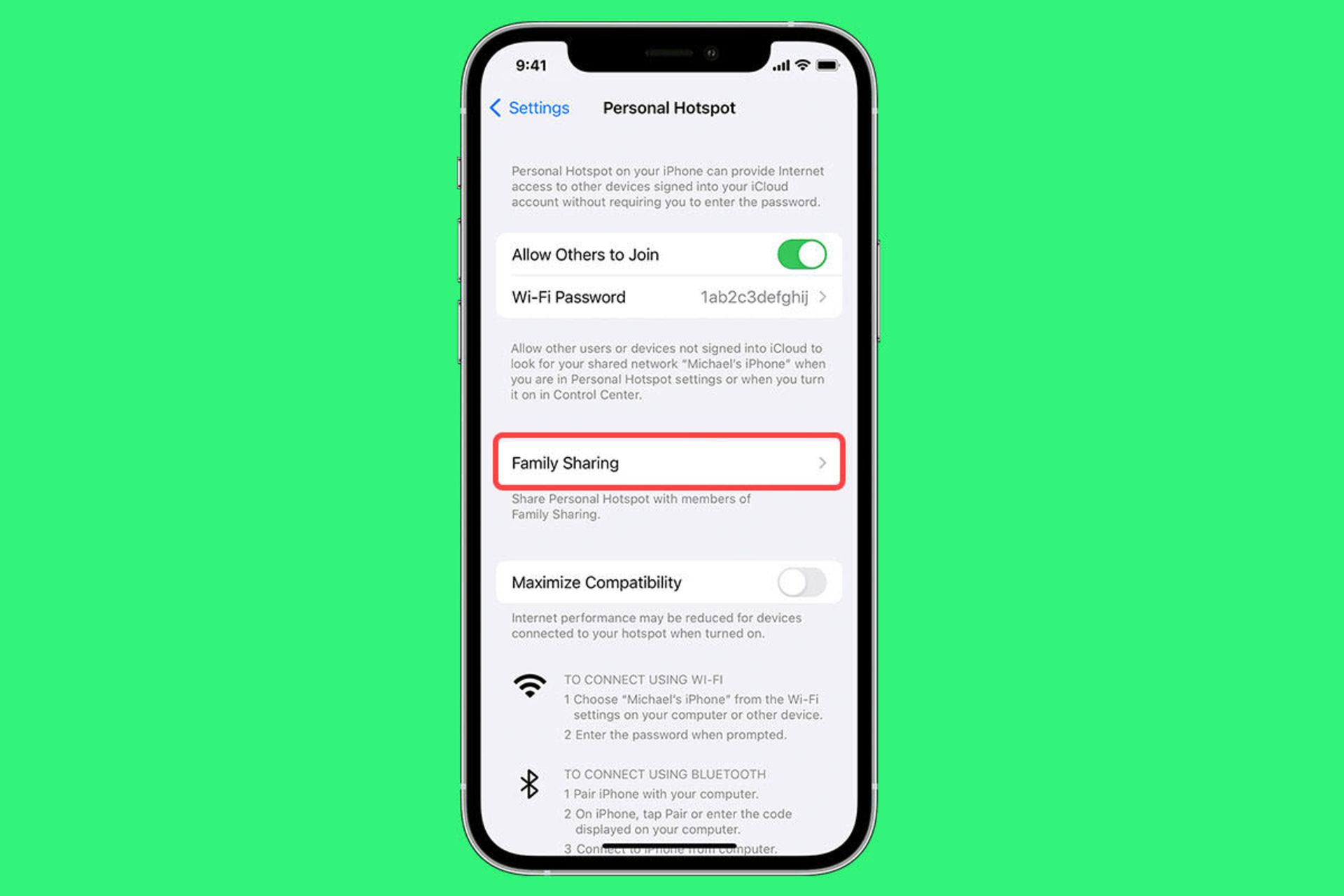
اگر اين گزينه در تنظيمات هات اسپات آيفون شما ديده نميشود، بايد به صفحهي اول Settings آيفون بازگرديد سپس روي نام خود ضربه بزنيد و در آنجا Family Sharing را لمس كنيد و طبق مراحل زير حساب اپل آيدي اعضاي خانواده را وارد كنيد.
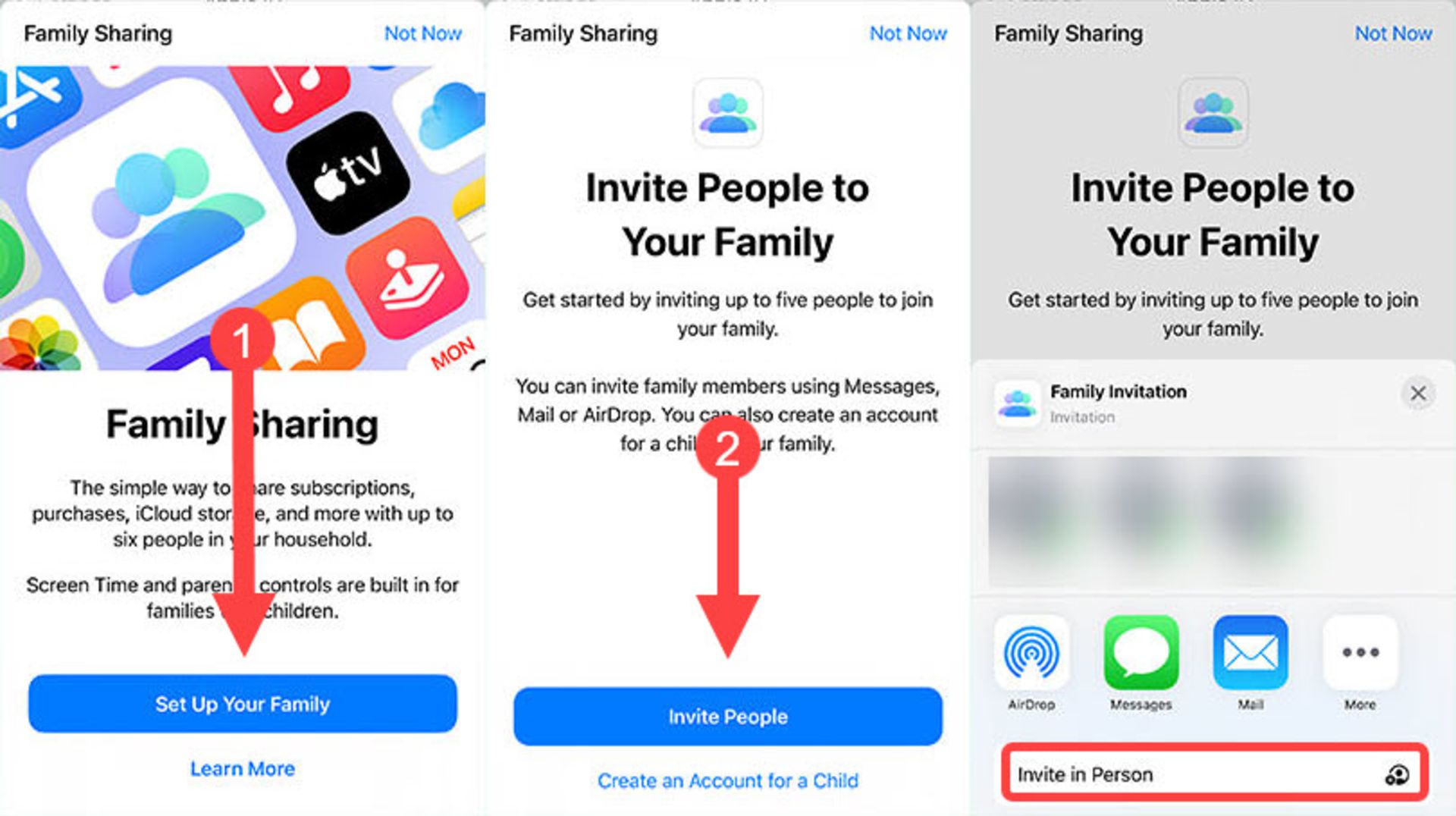
روي دكمه Set Up Family Sharing بزنيد و سپس روي دكمه Invite People بزنيد. سپس، براي مخاطب شما لينكي ارسال ميشود و در آن با موافقت و ورود اطلاعات حساب اپل آيدي به Family Sharing اضافه ميشود. همچنين ميتوانيد براي فرزندان خود اقدام به ساخت حساب اپل آيدي جداگانه كنيد تا با تأييد شما مديريت شود.
در مرحله آخر براي اشتراكگذاري هاتاسپات با اعضاي خانواده تحت قابليت Family Sharing، هركدام از اعضا را كه بخواهيد به فهرست اتصال خودكار اضافه ميكنيد. علاوهبراين، ميتوانيد در تنظيمات مشخص كنيد كه كدام اعضا بدون رمزعبور يا با رمزعبور امكان اتصال خودكار و استفاده از اينترنت شما را داشته باشند.
اشكالات متداول اتصال به هات اسپات آيفون و برطرف كردن آنها
در برخي مواقع ممكن است هات اسپات موبايلهاي آيفون بهدرستي كار نكند. با فرض سختافزاري نبودن اشكال، ميتوان با برخي ترفندهاي بسيار ساده از اين چالش عبور كرد.
- در صفحه فعالسازي هات اسپات باقي بمانيد
مهمترين موردي كه در هنگام اشتراكگذاري هات اسپات آيفون بايد به آن توجه داشت، اين است كه حتماً براي چند ثانيه در صفحه فعالسازي هات اسپات باقي بمانيد تا دستگاه ثالث به آن متصل شود.
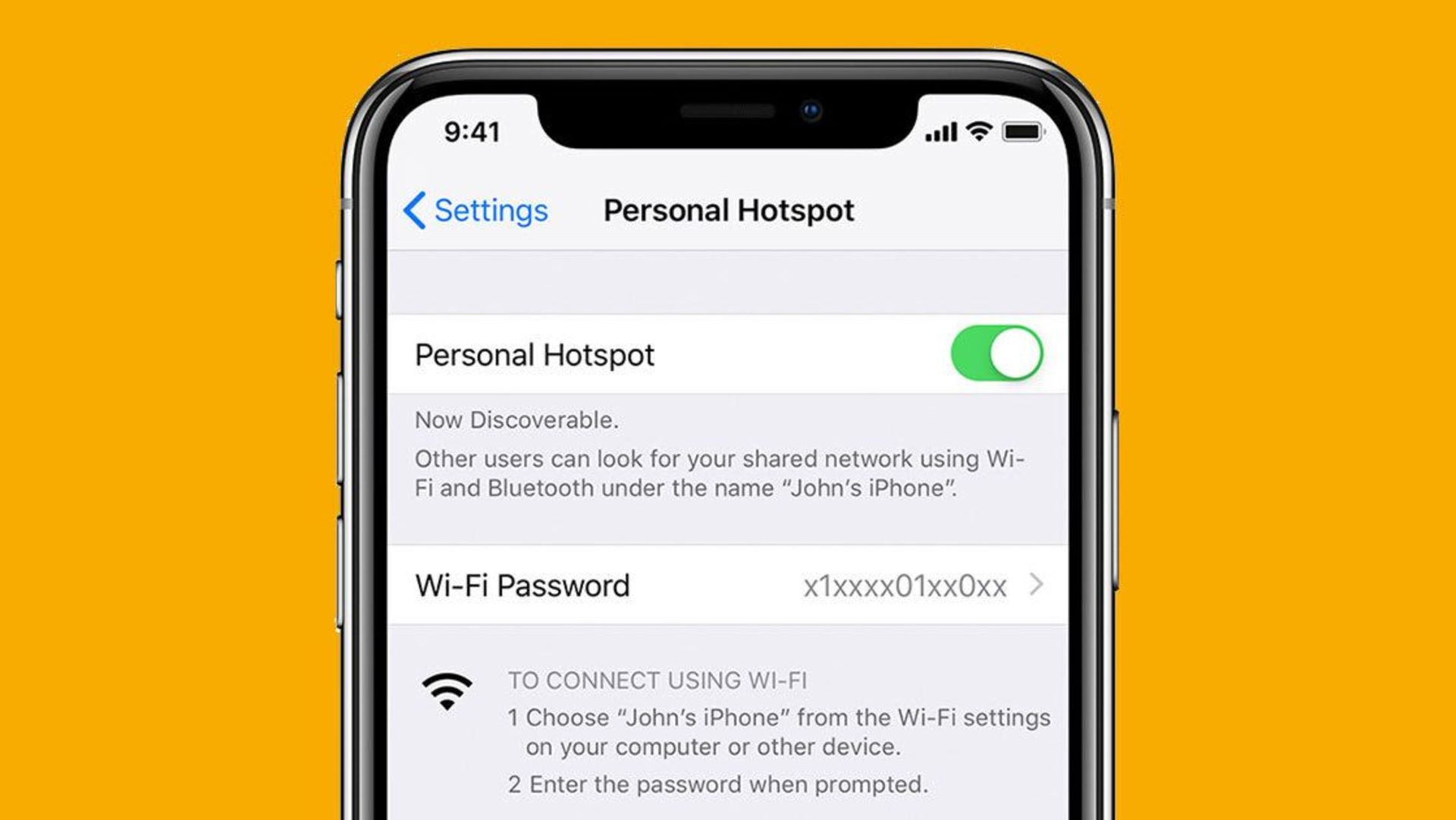
- اشكال در اتصال داده موبايل هوشمند
مطالعه اتصال داده نخستين موردي محسوب ميشود كه ميتواند كاركرد درست هات اسپات موبايلهاي آيفون را مختل كند؛ بنابراين در چنين شرايطي، بهتر است كه اتصال داده خود يكبار خاموش و روشن كنيد. براي اين منظور كافي است كه در بخش تنظيمات (Settings) وارد سربرگ Cellular شويد و گزينه Cellula Data را ازطريق دكمه كشويي غير فعال و دوباره فعال كنيد.
همچنين يكبار فعال كردن حالت Airplane mode و خارج شدن از آن ميتواند به رفع اشكالات احتمالي شبكه و انتخاب شبكه پرسرعتتر و نزديكتر كمك كند.
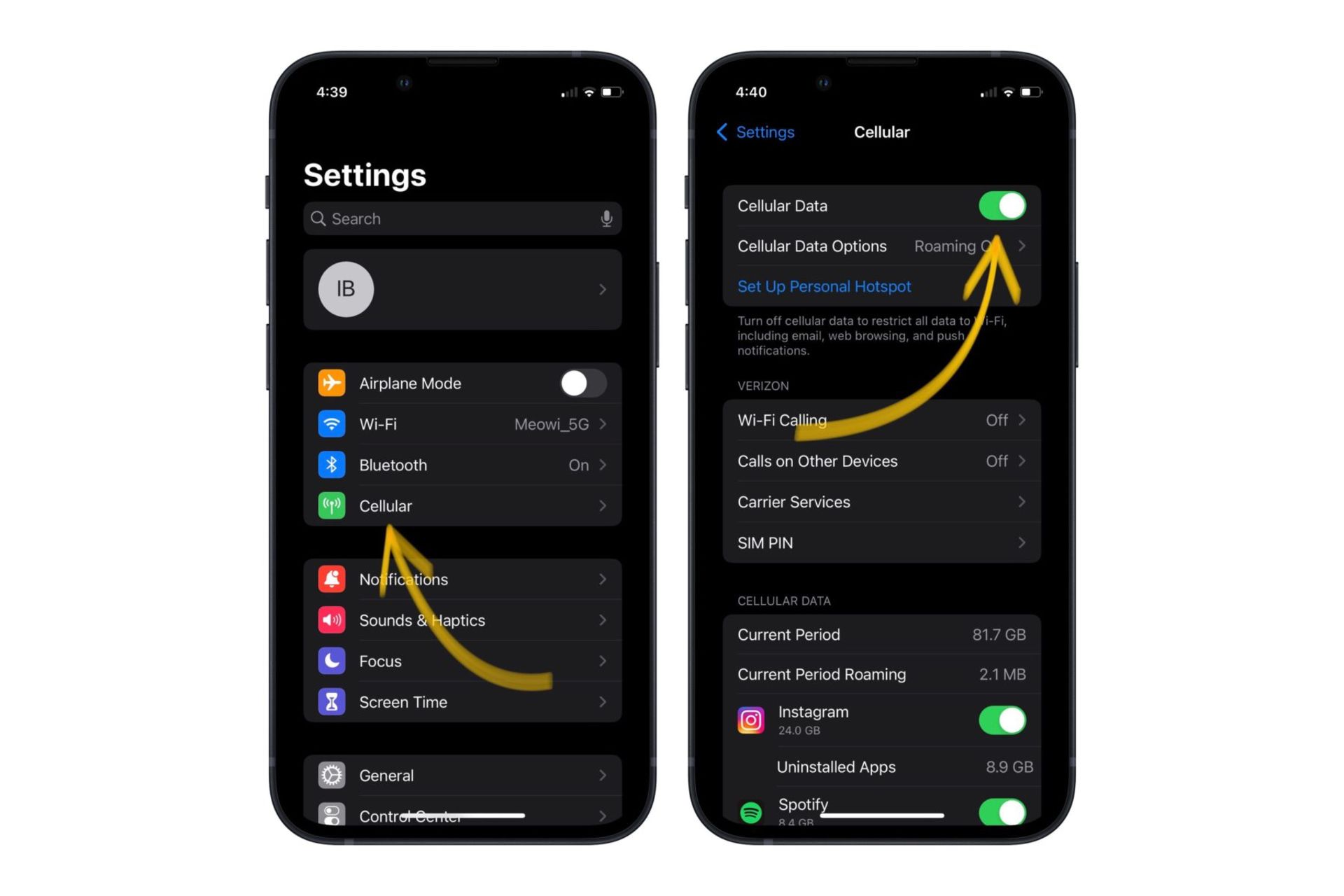
- خاموش و روشن كردن هات اسپات
مانند مطالعه اتصال داده، خاموش و روشن كردن هات اسپات نيز ميتواند يكي ديگر از ترفندهاي بسيار ساده و درعين حال مؤثر باشد. تنها كاري كه بايد انجام دهيد، اين است كه وارد بخش تنظيمات شويد و روي سربرگ Personal Hotspot كليك كنيد. سرانجام، در صفحه بازشده Allow Others to Join را غيرفعال و دوباره فعال كنيد.
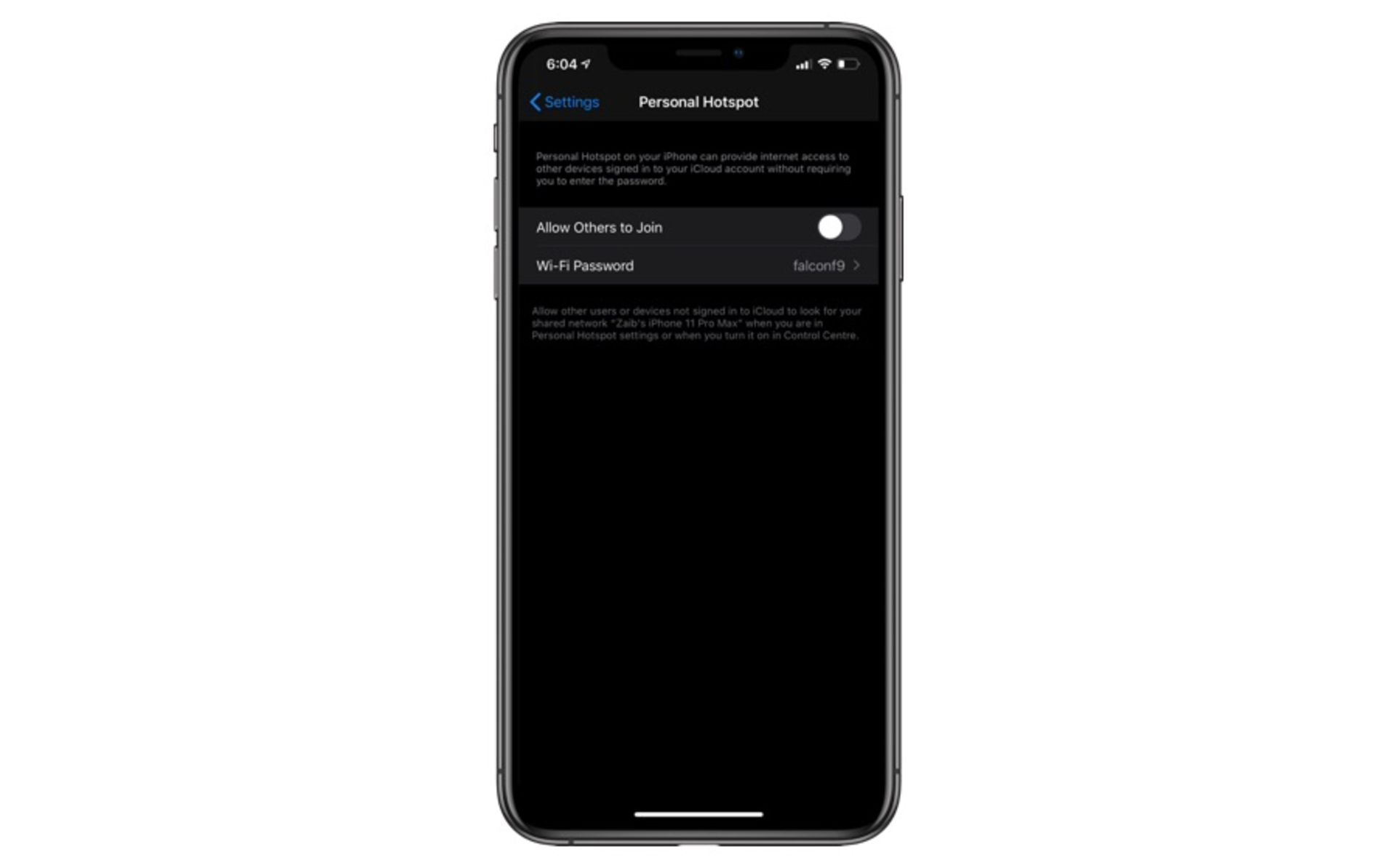
- سيستمعامل را بهروزرساني كنيد
برخي اشكالات هات اسپات ميتواند مربوط به باگهايي در سيستمعامل باشد. طبق روال معمول، بهروزرساني iOS از طريق OTA در سراسر جهان منتشر ميشود و ميتوان آن را بهصورت رايگان بارگيري كرد. متخصصان آيفونهاي سازگار ميتوانند با مراجعه به بخش Settings و سربرگ General و انتخاب گزينه Software Update، جديدترين بهروزرساني را بارگيري كنند.
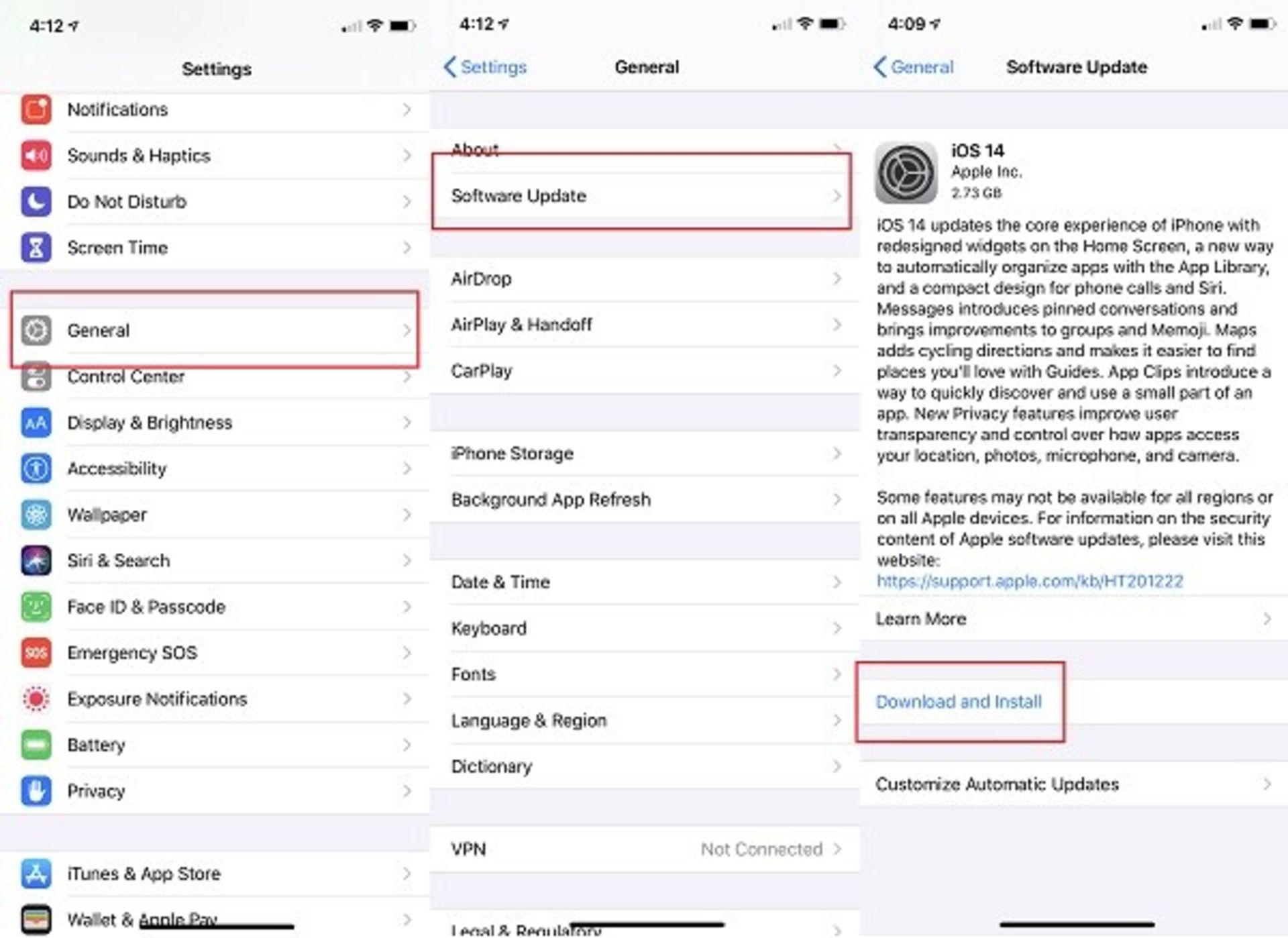
- تنظيم مجدد APN
در ابتداي مقاله توضيح داديم كه براي فعالسازي هات اسپات نياز است كه نام ارائهدهنده سرويس موبايل خود را در بخش APN وارد كنيد. برخي مواقع ممكن است كه متخصص عبارت درستي را در اين بخش وارد نكرده باشد و همين موضوع سبب اشكال در اتصال هات اسپات شود. پس بهتر است كه مجددا به ابتداي مقاله رفته و مراحل فعالسازي را مطالعه و اعمال كنيد.
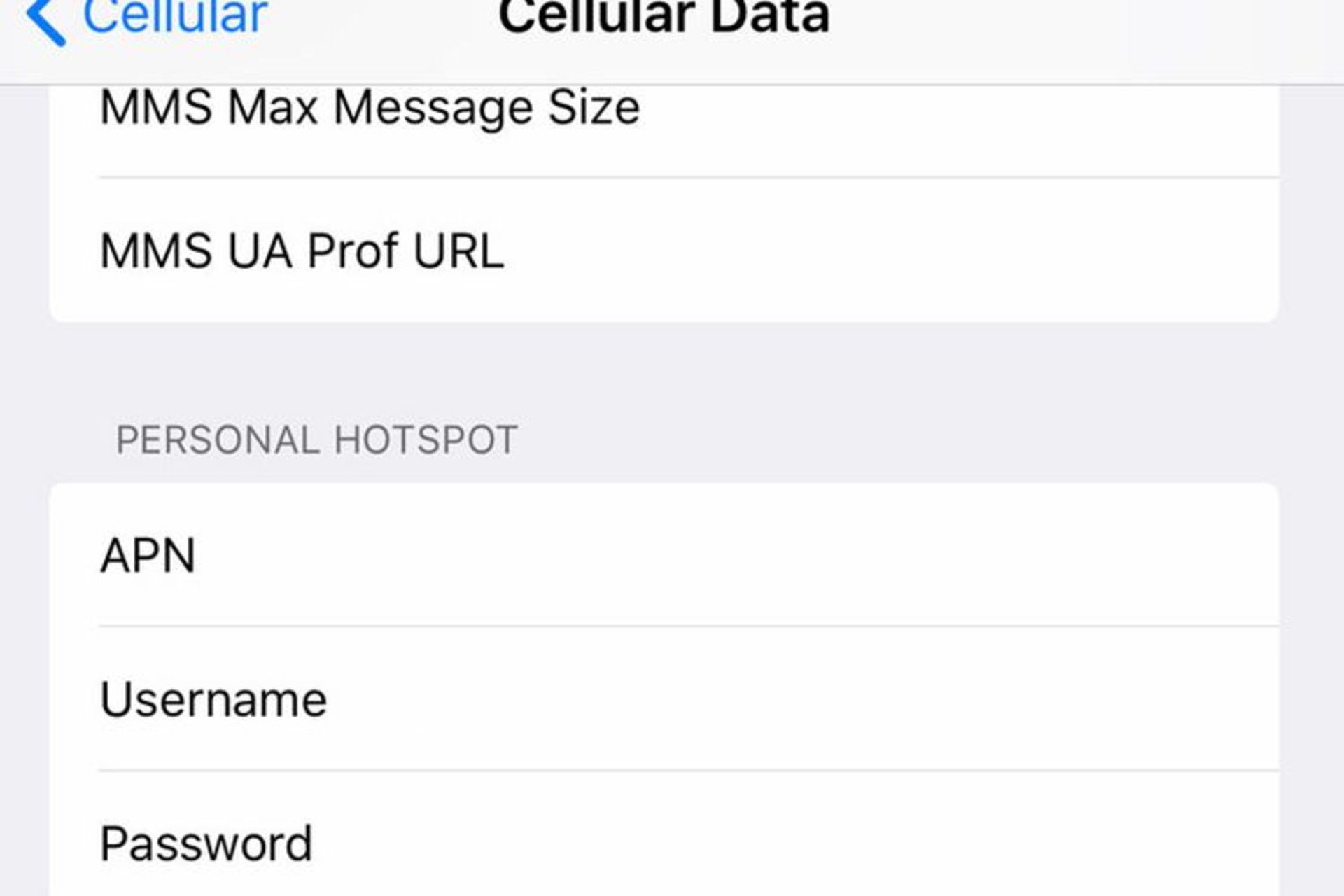
- بازنشاني تنظيمات شبكه
اتصال به اينترنت براي بسياري از ويژگيها و عملكردهاي آيفون حياتي است. اگر پس از انجام مراحل قبلي همچنان در اتصال به هات اسپات اشكال داشتيد، ممكن است نياز به تنظيم مجدد تنظيمات شبكه باشد. نكتهاي كه بايد به آن توجه كنيد اين است كه بازنشاني تنظيمات شبكه، تمام دادههاي اينترنت و شبكه ذخيره شده در دستگاهتان را پاك ميكند. اين شامل نام شبكههاي WiFi، رمز عبور، بلوتوث، دستگاههايي كه قبلاً با آنها جفت شدهايد، اولويتهاي شبكه تلفن همراه، و تنظيمات VPN ميشود.
بيشتر بخوانيد: تنظيمات اينترنت موبايل آيفون
البته بايد توجه داشت كه با بازنشاني تنظيمات شبكه، فايلها، محتوا، اطلاعات مرورگر وب و اطلاعات شركت مخابراتي حذف نميشوند. براي بازنشاني تنظيمات شبكه كافي است مراحل زير را دنبال كنيد:
۱. برنامه تنظيمات را باز كنيد. روي سربرگ General ضربه بزنيد.
۲. در صفحه بازشده، به پايين ليست برويد و روي گزينه Reset ضربه بزنيد.
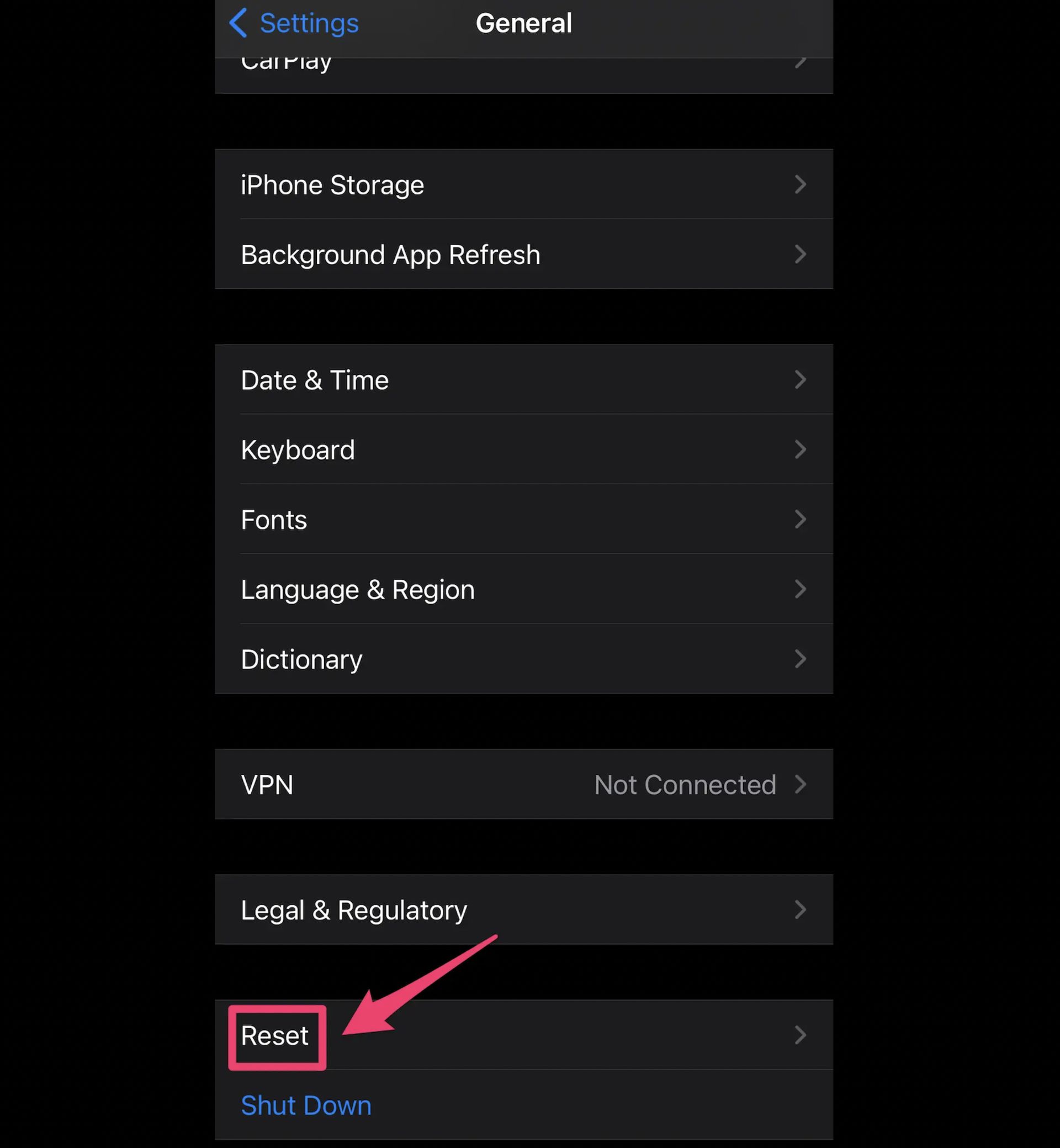
۳. روي گزينه Reset Network Settings ضربه بزنيد. در صورت نياز رمز عبور خود را وارد كنيد و سپس براي تأييد انتخاب روي Reset Network Settings ضربه بزنيد.
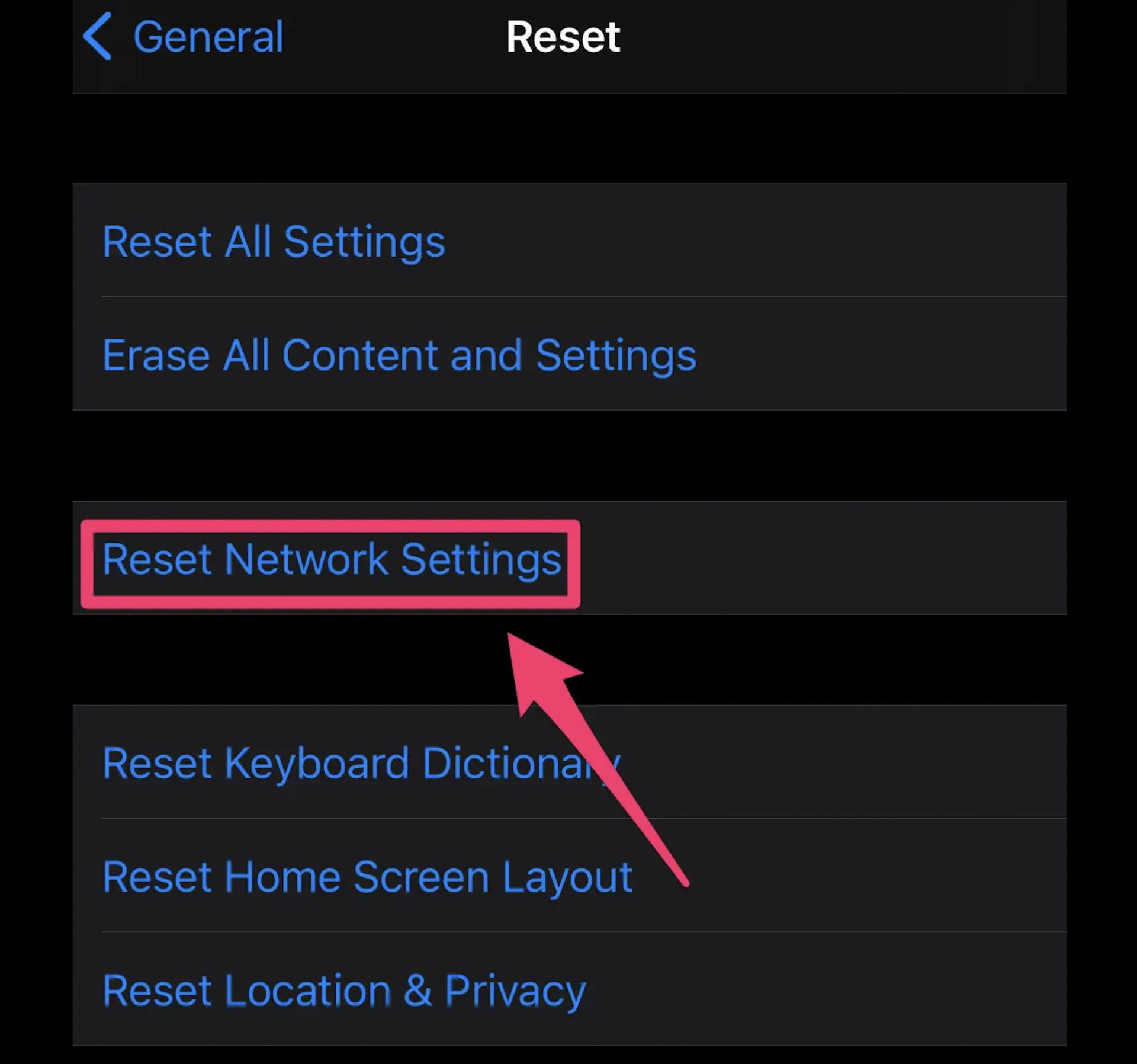
- تغيير نام دستگاه يا رمز هات اسپات
گاهي اوقات به دليل تشابه اسمي نام دستگاه با نام اكسس پوينتهاي ذخيرهشده در دستگاههاي ديگر، اتصال به هاتاسپات برقرار نميشود. در چنين شرايطي بايد نسبت به تغيير نام دستگاه خود اقدام كنيد يا آن اكسس پوينت ذخيرهشده را كه همنام با دستگاه شما است از فهرست موارد ذخيره شده حذف كنيد. براي تغيير نام موبايل خود تنظيمات را باز كرده، به بخش General و سپس About برويد. در نهايت با ضربه زدن روي Name، نام دستگاه را تغيير دهيد.

همچنين احتمال دارد رمز تعيينشده دليل وصل نشدن به هات اسپات باشد. براي حل اين اشكال از قسمت Personal Hotspot روي Wi-Fi Password ضربه بزنيد و رمز را تغيير دهيد. بهتر است از يك رمز هشت رقمي با تركيب اعداد و كاراكترهاي انگليسي استفاده كنيد.
- قطع اتصال VPN
در برخي از مواقع اتصال به VPN در موبايل، موجب وصل نشدن دستگاههاي ديگر به هات اسپات ميشود. بهخصوص اگر اتصال VPN ناپايدار باشد يا از سرور آن هيچ پاسخي دريافت نشود، در چنين وضعيتي، انگار كه موبايل شما به هيچ شبكهاي متصل نيست و هات اسپات موبايل نيز دادهاي بين دستگاه گيرنده مبادله نميكند. بنابراين شما بايد VPN را ازطريق اپليكيشن آن يا با خاموش كردن گزينه VPN در تنظيمات غيرفعال كنيد.
- راهاندازي مجدد دستگاه
خاموش و روشن كردن موبايل هميشه يكي از راههايي است كه ميتواند ايرادات موقت را برطرف كند. بنابراين اگر تمامي روشهاي گفتهشده را امتحان كردهايد و همچنان اشكال وصل نشدن به هات اسپات پابرجاست امكان دارد راهاندازي مجدد اين اشكال را برطرف كند.
در اين مقاله سعي داشتيم كه اطلاعات كاملي را از نحوه تنطيم، فعالسازي و استفاده از قابليت هات اسپات آيفون ارائه دهيم. اميد است كه اين مقاله به شما در انجام اين كار كمك كند. اگر اشكال يا راهكار بهتري داشتيد ميتواند آن را در بخش هم انديشي ها با ما در ميان بگذاريد.
سوالات متداول اخبار تخصصي، علمي، تكنولوژيكي، فناوري مرجع متخصصين ايران
آيا روش فعال كردن هات اسپات آيفون در مدلهاي مختلف فرق دارد؟
خير، بهطور كلي روش فعال كردن هات اسپات آيفون در مدلهاي مختلف تفاوتي ندارد. بلكه ممكن است در نسخههاي مختلف از سيستم عامل iOS شاهد تغييرات و تنظيمات پيشرفته جزئي باشيم.
اتصال به هات اسپات آيفون در كدام حالت سرعت اينترنت بيشتري دارد؟
سرعت اينترنت در هاتاسپات آيفون وابسته به آنتندهي موبايل است و نميتوان تفاوت زيادي در اتصال وايرلس يا باسيم و بلوتوث شاهد بود. هرچند، در اتصال از طريق USB ممكن است پايداري بيشتري در اتصال تجربه كنيد.
هم انديشي ها